在当今数字化时代,Microsoft Word作为一款广泛使用的文本处理软件,其强大的功能和灵活的设置选项使得文档编辑变得既高效又个性化,本文将深入探讨如何通过一系列设置来优化Word文档,包括页面布局、字体样式、段落格式、页眉页脚设计、目录生成以及文档保护等方面,旨在帮助用户提升文档的专业性和可读性。
页面布局与纸张设置
合理的页面布局是文档美观的基础,在Word中,点击“布局”或“页面布局”选项卡,可以调整纸张大小(如A4、Letter等)、页边距、纸张方向(横向或纵向)以及页眉页脚的距离,对于需要打印的文档,选择合适的纸张类型和边距尤为重要,以确保内容不会超出打印范围。
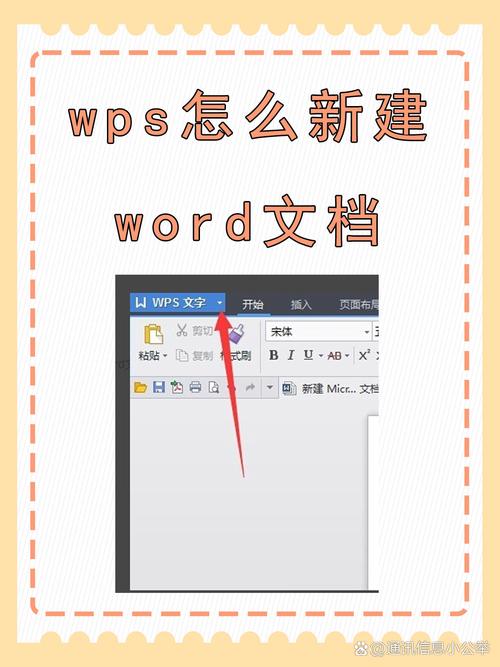
字体与段落格式
字体选择与样式
字体的选择直接影响到文档的视觉效果,在“开始”选项卡中,可以轻松更改字体类型、大小及颜色,为了保持文档的专业性和一致性,建议正文使用易读性高的字体,如宋体、Times New Roman或Arial,标题则可采用稍大号、加粗的字体以突出层次感,利用“样式”功能,可以快速统一文档中的各级标题和正文格式,提高编辑效率。
段落排版
良好的段落排版能够提升文档的可读性,在“开始”选项卡下,可以设置首行缩进、行间距、段前段后间距等,中文文档推荐首行缩进2字符,行间距设为1.5倍或双倍行距,这样既符合阅读习惯,又能保证页面的充实度。
页眉页脚与页码
页眉页脚设计
页眉页脚常用于显示文档的标题、章节名、页码、日期或公司LOGO等信息,双击文档顶部或底部区域即可进入页眉页脚编辑模式,你可以插入文本、图片、自动图文集(如“第X页,共Y页”),甚至利用域代码实现动态内容更新,记得在“设计”选项卡中勾选“首页不同”或“奇偶页不同”,以便对首页或奇偶页进行特殊设计。
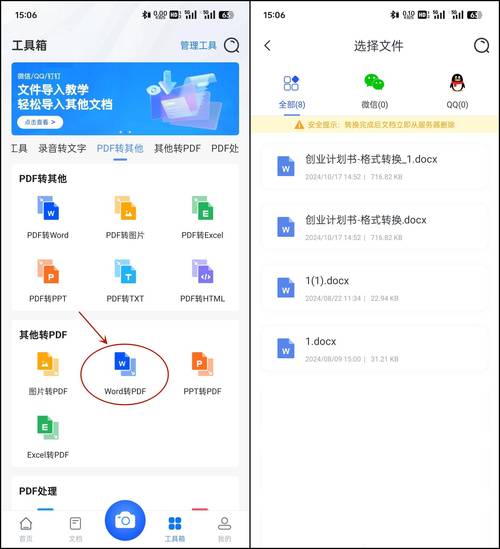
插入页码
插入页码是文档格式化的基本操作之一,在“插入”选项卡中选择“页码”,根据需要的位置(顶端、底端、页边距等)插入页码,并选择合适的编号格式,如果文档包含封面或目录,记得在页码设置中排除这些页面,以避免不必要的页码显示。
目录生成与更新
长文档中,目录是必不可少的部分,Word提供了自动生成目录的功能,只需确保文档中使用了正确的标题样式(如标题1、标题2等),在“引用”选项卡中点击“目录”,选择合适的格式插入目录,随着文档内容的修改,右键点击目录并选择“更新域”,即可自动更新目录中的页码。
文档保护与共享
密码保护
为了保护文档的安全性,可以为Word文档设置打开密码和修改密码,在“文件”菜单中选择“信息”,再点击“保护文档”,接着选择“用密码进行加密”或“限制编辑”,设置密码后,只有输入正确密码才能打开或修改文档。
限制编辑
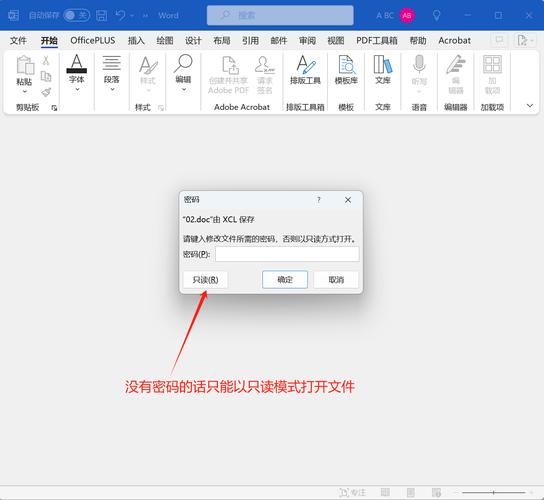
除了密码保护外,还可以通过限制编辑功能控制他人对文档的修改权限,同样在“保护文档”中,可以选择“限制权限”,比如只允许填写窗体、不允许任何更改(除了注释)、不允许格式修改等,这样既能让他人查看文档,又能防止内容被随意篡改。
FAQs
Q1: 如何在Word中创建自定义页眉页脚?
A1: 双击文档的顶部或底部区域进入页眉页脚编辑模式,然后输入所需的文本或插入图片,利用“设计”选项卡中的工具,可以添加页码、日期、时间等信息,并通过“首页不同”或“奇偶页不同”选项为特定页面设置不同的页眉页脚,完成后,点击文档其他区域退出编辑模式。
Q2: Word文档太大,如何减小文件大小?
A2: 减小Word文档大小的几种方法包括:压缩图片(选中图片后,点击“图片工具”下的“压缩图片”),删除多余的空白页面和无用内容,检查并删除嵌入的字体或媒体文件,以及考虑将文档转换为PDF格式再分享,因为PDF通常比Word格式更紧凑,避免使用过多的图像和复杂的格式设置也能有效减小文件体积。
各位小伙伴们,我刚刚为大家分享了有关怎么设置word文档的知识,希望对你们有所帮助。如果您还有其他相关问题需要解决,欢迎随时提出哦!
内容摘自:https://news.huochengrm.cn/cyzd/16155.html
